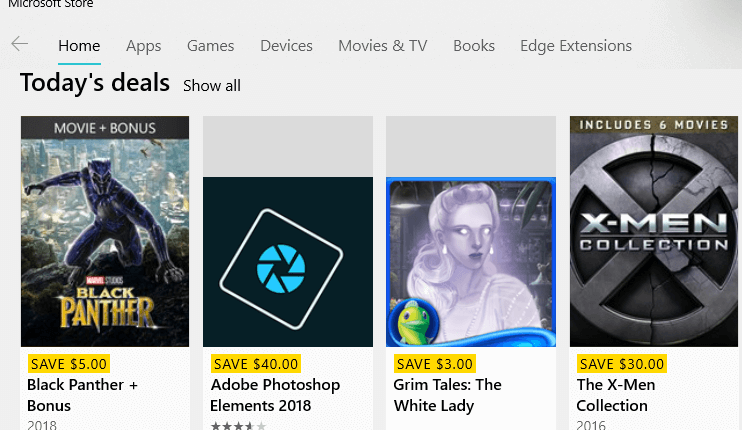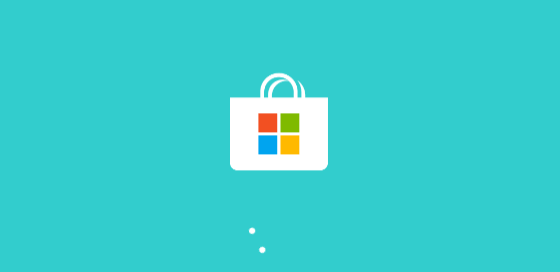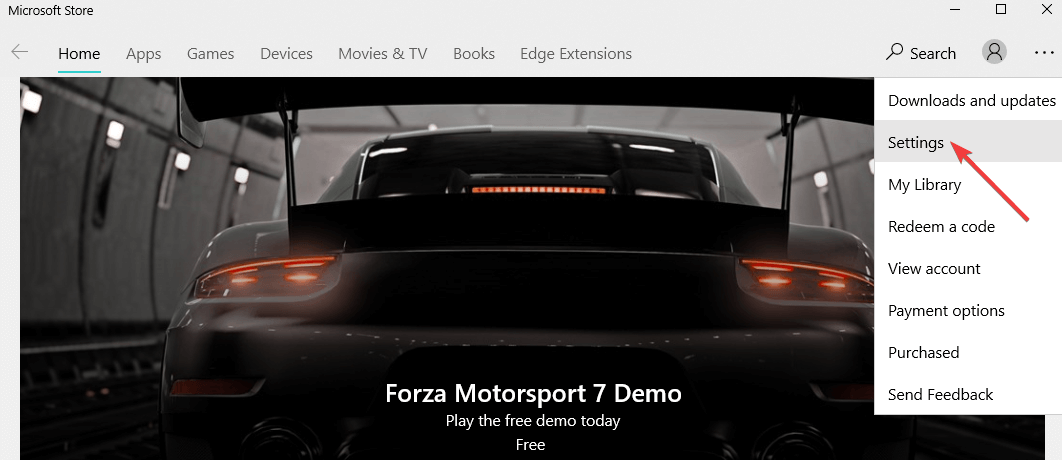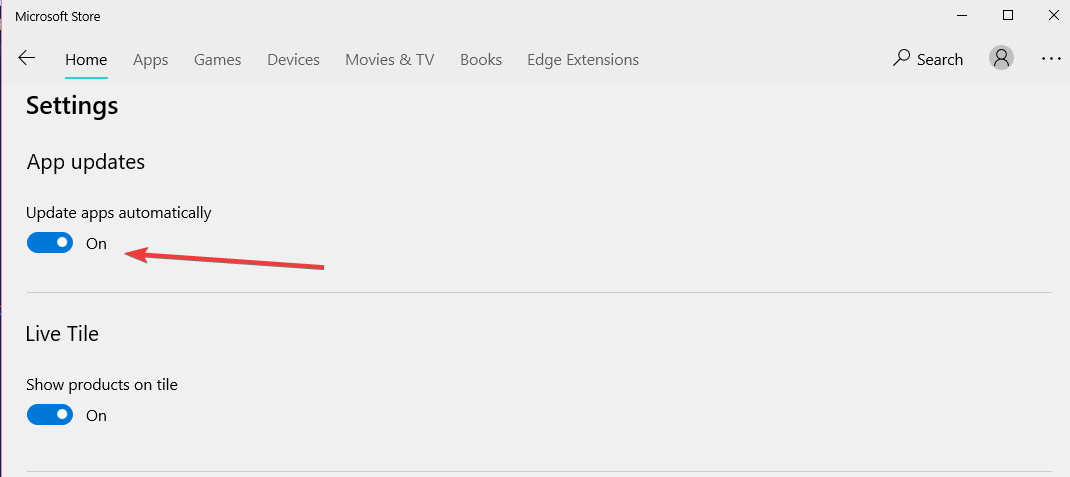Cómo actualizar aplicaciones de Windows 10, 8.1 automáticamente
Última actualización: 20 de agosto de 2018
Para solucionar varios problemas de la PC, recomendamos DriverFix: este software mantendrá sus controladores en funcionamiento, lo que lo mantendrá a salvo de errores comunes de la computadora y fallas de hardware. Verifique todos sus controladores ahora en 3 sencillos pasos:
- Descargue DriverFix (archivo de descarga verificado).
- Haga clic en Iniciar escaneo para encontrar todos los controladores problemáticos.
- Haga clic en Actualizar controladores para obtener nuevas versiones y evitar fallas en el sistema.
- DriverFix ha sido descargado por 502,786 lectores este mes.
Hace algún tiempo, compartimos contigo algunos consejos básicos que podrías usar para elegir cómo instalar las actualizaciones del sistema en Windows 10, Windows 8 o Windows 8.1 a través de la función incorporada de Windows Update. Ahora compartimos algunos consejos con respecto al proceso de actualización de aplicaciones.
Si es nuevo en Windows 8.1 o Windows 10, debería ahora que trae una serie de cambios importantes en Windows 8, pero es posible que no los conozca todos. Una configuración muy simple que puede habilitar o deshabilitar son las actualizaciones que reciben sus aplicaciones descargadas e instaladas de Windows 8, 10. Si es un usuario frecuente de las aplicaciones de Windows 10,8, probablemente ni siquiera haya notado que están configuradas para recibir actualizaciones automáticamente. He aquí cómo cambiar esto.
- LEA TAMBIÉN: ¿Las aplicaciones no pueden acceder a la cámara / micrófono en la actualización de abril de Windows 10? [REPARAR]
Si desea instalar las actualizaciones usted mismo y ver de qué se tratan, entonces es posible que desee cambiar la forma en que las aplicaciones de Windows 8, 10 obtienen actualizaciones. O tal vez no esté interesado en esto y le gustaría que se configure automáticamente. Estos son los sencillos pasos que debe seguir.
Elija cómo instala Windows 10 las actualizaciones de la aplicación
1 Abra su Tienda Windows, luego deslice el dedo hacia la esquina superior derecha con el mouse o el dedo para abrir la barra de accesos. Desde allí, vaya a Configuración.
2 Desde allí, seleccione ‘ Actualizaciones de la aplicación ‘
3 Ahora, puede seleccionar sus aplicaciones para recibir actualizaciones automáticamente o no. Si desea comprobarlo usted mismo, puede hacerlo cuando lo desee, pero por lo general, recibirá una notificación en la esquina superior derecha como en la primera captura de pantalla.
En caso de que no pueda instalar actualizaciones de la aplicación, aquí hay algunas soluciones para solucionar rápidamente este problema: